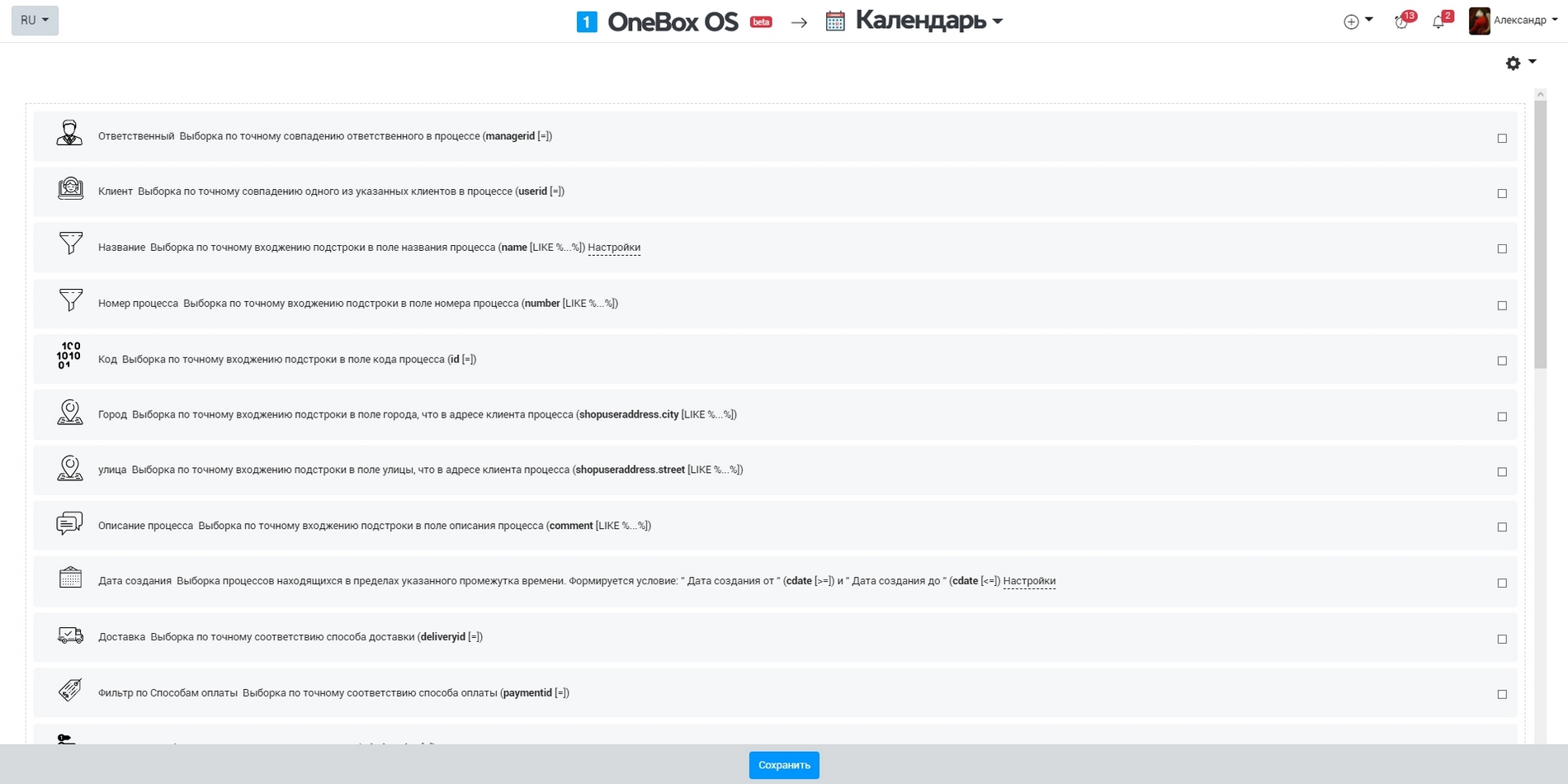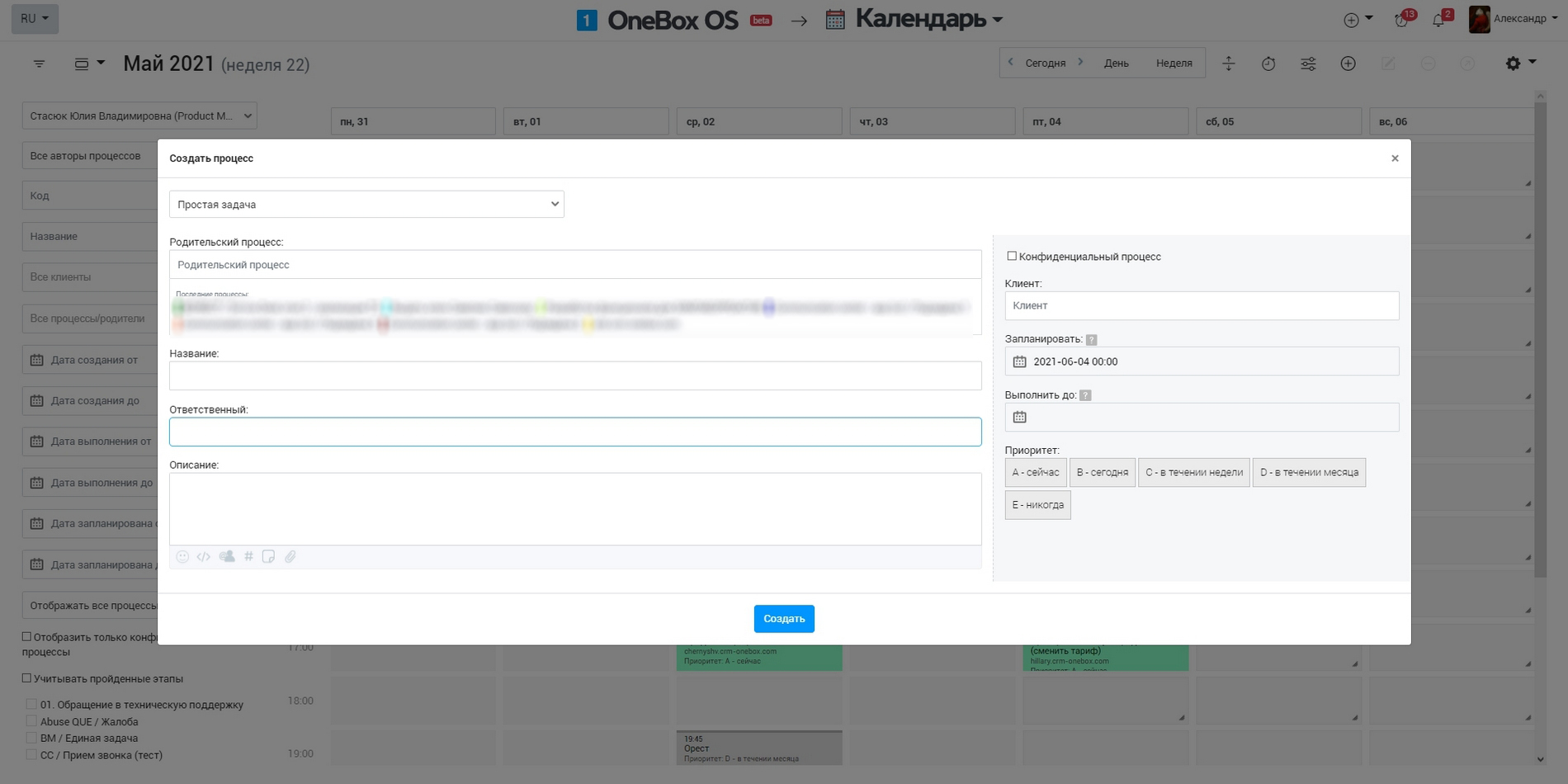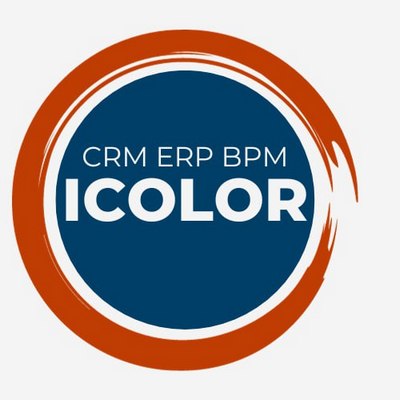Wie funktioniert es «Kalender» #
Klassischer Kalender. Installieren Sie die Calendar-App und geben Sie in ihren Einstellungen an, welche Aufgaben, Bestellungen, Projekte, Prozesse usw. angezeigt werden sollen. Die Aufgaben werden in der App angezeigt und an das Planungsdatum und die Planungszeit (im Feld "Geplant") gebunden.
Aufgaben können im Tag-, Wochen- (Standard) oder Monatsmodus angezeigt werden. Sie können Aufgaben von einem Tag zum anderen ziehen (links-rechts), ihre Reihenfolge und Priorität ändern (oben-unten).
Prozesse, die im Kalender angezeigt werden, können in eine andere App übertragen, automatisiert, Beobachter hinzugefügt, Kundenbestellungen abgerechnet usw. werden. Die App kann im Vollbildmodus angezeigt werden.
Cloud-Preise für Daten und Anwendungen
Es fallen keine zusätzlichen Kosten an
Cloud-Preise pro Benutzer
Es fallen keine zusätzlichen Kosten an. Sie zahlen nur pro OneBox-Benutzer.
Boxed-Lösung (vor Ort)
Es fallen keine zusätzlichen Kosten an. Sie zahlen nur pro OneBox-Benutzer.
Verfügbare Plattformen «Kalender» #






Rezensionen und Diskussionen Komponente «Kalender» im Forum #
Verhindern Sie die Änderung des Planungsdatums
Guten Tag. Ist es möglich, das Ändern des Zeitplandatums beim Ziehen im Kalender und GTD-Kalender irgendwie zu verhindern? Das Feld ist in der Benu...
Beim Ziehen ändern sich der geplante Tag und die Uhrzeit nicht
Hallo, bei mir ist ein Problem aufgetreten: Beim Ziehen eines Vorgangs auf ein anderes Datum oder eine andere Uhrzeit ändern sich Datum und Uhrzeit...
BUG der Anzeigemethode gemäß Arbeitsplan
In der Anwendung „Kalender“ wird in den Einstellungen = Anzeigemethode, Parameter = „Farbe der Blöcke festlegen, wenn der gefilterte Mitarbeiter ge...
Die Bezeichnungen der Wochentage in der deutschsprachigen Kalenderanwendung sind falsch. Kann es behoben werden?
Guten Tag https://goldinside.1b.app/ Beim Öffnen der Kalenderanwendung mit deutscher Lokalisierung werden die Übersetzungen der Wochentage falsch a...
Kalender – ist es möglich, den Mond anzuzeigen?
Ist es möglich, den Mond zu spiegeln? Wenn ja, sagen Sie mir bitte, wo es angepasst werden kann, da ich es nicht finden kann. Sollte eine Darstel...
Die Aufgabe im Kalender wird beim Wechsel zu einer Phase nicht erneut geöffnet
Aufgaben mit dem BP-Typ „Sammelauftrag“ werden nicht erneut geöffnet, wenn Sie zu einer beliebigen Phase im Kalender wechseln. Eine Aufgabe mit de...
BUG Falsche Anzeige des Kalenders
https://voltdetailing.1b.app/app/calendar/?ok=1 Є Prozesse, bei denen die Stunde „geplant“ und „visoniert“ wird, beispielsweise von 14:00 bis 18:00...
Zeitleiste eines benutzerdefinierten Projekts, wie kann man das Problem beheben?
Beim Einrichten der Timeline-Anzeige https://adstoekomora.com/admin/shop/settings/admin-view/ Sollte extra sein. Felder zu den Prozessen hinzug...
Bewerten Sie die Nacharbeit für MVP
Um die Zeitleiste anzuzeigen, müssen Sie die Revision auswerten, sodass standardmäßig nur Bewerbungen für heute (und nicht für die ganze Woche) ang...
BUG Falsche Anzeige des Kalenders
https://voltdetailing.1b.app/app/calendar/?ok=1 Є Prozesse, bei denen die Stunde „geplant“ und „visoniert“ wird, beispielsweise von 14:00 bis 18:0...